Autore:
Robert Simon
Data Della Creazione:
18 Giugno 2021
Data Di Aggiornamento:
1 Luglio 2024
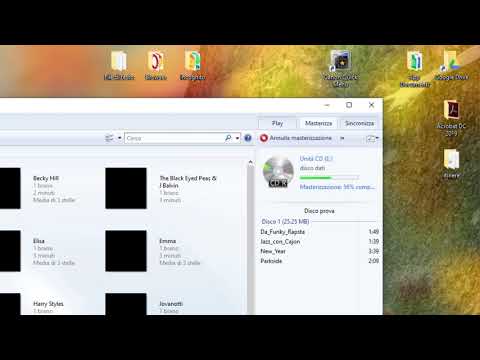
Contenuto
Questo articolo mostra come usare Windows Media Player per copiare file da un CD a un computer e masterizzare il file su un CD. Per fare ciò, il tuo computer deve avere un programma Windows Media Player e un lettore DVD.
Passi
Metodo 1 di 2: copia i dati da un CD
Fare clic sul logo di Windows nell'angolo inferiore sinistro dello schermo. Lo schermo visualizzerà il menu Start.
Fare clic sul logo di Windows nell'angolo inferiore sinistro dello schermo. Lo schermo visualizzerà il menu Start.

Apri Windows Media Player. genere Windows Media Player e fare clic sull'icona Windows Media Player i colori arancione, blu e bianco si trovano nella parte superiore del menu Start.- Se non vedi Windows Media Player sopra il menu Start, significa che il programma non è installato sul tuo computer. Windows Media Player non è preinstallato su alcune versioni di Windows 10, ma l'installazione di Windows 10 aiuterà il computer ad avere più Windows Media Player.

Fare clic sulla scheda Bruciare (Nota) nell'angolo in alto a destra della finestra.
Scegli il formato del CD. Anche se in genere si desidera utilizzare Windows Media Player per creare un disco musicale che può essere riprodotto in auto o in un lettore CD, è anche possibile utilizzare Windows Media Player per creare il CD come archivio:
- Fai clic su "Opzioni di masterizzazione" con un'icona del pannello dell'elenco sopra la sezione "Masterizza".
- Clic CD audio (CD musicale) per creare CD musicali o CD o DVD dati (CD dati o DVD) per creare un CD di archivio.

Aggiungi alcune canzoni al CD. È possibile aggiungere dati equivalenti a 80 minuti di riproduzione musicale a un normale CD musicale; Quindi, fai clic e trascina le tue canzoni preferite dalla finestra principale nella sezione "Masterizza".- Se desideri creare un CD di dati, puoi aggiungere video e foto al CD.
Ordina le canzoni nel tuo ordine preferito. Fai clic e trascina i brani su o giù in base alla posizione di riproduzione che preferisci.
- Saltare questo passaggio durante la creazione di un CD di dati.
Clic Inizia a bruciare (Avvia la registrazione) sopra la sezione "Masterizza". Questo chiederà a Windows Media Player di avviare la masterizzazione dei brani (o dei file) selezionati sul CD. Al termine del processo, il computer espellerà automaticamente il CD.
- Il processo di registrazione dei dati su CD richiederà alcuni minuti a seconda del formato CD selezionato e del numero di brani da masterizzare.
Consigli
- Quando si sceglie una nuova cartella per salvare i dati copiati dal CD, è possibile scegliere una directory di base (come Desktop) quindi fare clic su Crea nuova cartella (Crea nuova cartella) sul lato sinistro della finestra attualmente visualizzata per creare e selezionare una nuova cartella per il salvataggio dei dati.
avvertimento
- La vendita di un disco del CD originale viola le leggi sul copyright ed è illegale in molti luoghi.



